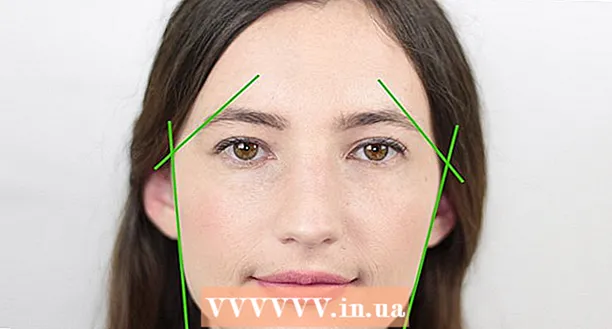Autor:
Eugene Taylor
Data Creației:
9 August 2021
Data Actualizării:
1 Iulie 2024

Conţinut
- A calca
- Metoda 1 din 2: utilizarea aplicației Uber
- Metoda 2 din 2: utilizarea site-ului web Uber
- sfaturi
- Avertizări
Acest articol vă va învăța cum să vă resetați parola pentru a vă conecta la contul dvs. Uber.
A calca
Metoda 1 din 2: utilizarea aplicației Uber
 Deschideți aplicația Uber. Aceasta este o aplicație neagră cu un cerc alb în jurul unui pătrat alb și a unei linii.
Deschideți aplicația Uber. Aceasta este o aplicație neagră cu un cerc alb în jurul unui pătrat alb și a unei linii. - Trebuie să vă deconectați pentru a vă schimba parola dacă sunteți autentificat automat.
 Faceți clic pe butonul ☰. Acesta este situat în colțul din stânga sus al ecranului.
Faceți clic pe butonul ☰. Acesta este situat în colțul din stânga sus al ecranului.  Faceți clic pe butonul Setări. Acesta este ultimul element din meniu.
Faceți clic pe butonul Setări. Acesta este ultimul element din meniu.  Derulați în jos și faceți clic pe butonul Deconectare. Aceasta se află în partea de jos a meniului.
Derulați în jos și faceți clic pe butonul Deconectare. Aceasta se află în partea de jos a meniului. - Aceasta vă va duce la pagina de autentificare a aplicației.
 Introdu numarul tau de telefon. Introduceți numărul de telefon asociat contului dvs. Uber.
Introdu numarul tau de telefon. Introduceți numărul de telefon asociat contului dvs. Uber.  Faceți clic pe butonul →. Este situat în centrul dreapta al ecranului.
Faceți clic pe butonul →. Este situat în centrul dreapta al ecranului.  Faceți clic pe butonul Parolă uitată. Acesta se află sub linia cu „Introduceți parola”.
Faceți clic pe butonul Parolă uitată. Acesta se află sub linia cu „Introduceți parola”.  Introduceți adresa de e-mail. Introduceți adresa de e-mail asociată contului dvs. Uber.
Introduceți adresa de e-mail. Introduceți adresa de e-mail asociată contului dvs. Uber.  Faceți clic pe butonul →. Este situat în centrul dreapta al ecranului. Uber va trimite un e-mail cu un link de resetare la adresa de e-mail pe care ați introdus-o.
Faceți clic pe butonul →. Este situat în centrul dreapta al ecranului. Uber va trimite un e-mail cu un link de resetare la adresa de e-mail pe care ați introdus-o.  Faceți clic pe butonul OK. Faceți acest lucru o dată pentru a confirma că ați primit e-mailul de la Uber.
Faceți clic pe butonul OK. Faceți acest lucru o dată pentru a confirma că ați primit e-mailul de la Uber. - Faceți clic pe „Retrimiteți” dacă nu ați primit un e-mail.
 Deschideți aplicația de e-mail. Utilizați aplicația care primește e-mailurile din contul dvs. Uber.
Deschideți aplicația de e-mail. Utilizați aplicația care primește e-mailurile din contul dvs. Uber.  Deschideți mesajul de la Uber. De obicei, există „Link de resetare a parolei Uber” în subiect. Dacă nu vedeți acest e-mail în căsuța de e-mail, căutați în folderul „Spam” sau „Junk”. Utilizatorii Gmail îl pot găsi și în folderul „Actualizări”.
Deschideți mesajul de la Uber. De obicei, există „Link de resetare a parolei Uber” în subiect. Dacă nu vedeți acest e-mail în căsuța de e-mail, căutați în folderul „Spam” sau „Junk”. Utilizatorii Gmail îl pot găsi și în folderul „Actualizări”.  Faceți clic pe butonul Resetați parola. Se află în mijlocul mesajului. Aceasta vă va redirecționa către o pagină de resetare care va deschide aplicația Uber.
Faceți clic pe butonul Resetați parola. Se află în mijlocul mesajului. Aceasta vă va redirecționa către o pagină de resetare care va deschide aplicația Uber. - Este posibil să trebuiască să permiteți browserului de pe telefon să acceseze Uber înainte ca aplicația să se deschidă.
 Introduceți noua parolă. Acesta trebuie să aibă cel puțin cinci caractere.
Introduceți noua parolă. Acesta trebuie să aibă cel puțin cinci caractere.  Faceți clic pe butonul →. Dacă parola dvs. este validă, aceasta vă va conecta la contul dvs. Acum utilizați parola pe care tocmai ați creat-o pentru a vă conecta la aplicație.
Faceți clic pe butonul →. Dacă parola dvs. este validă, aceasta vă va conecta la contul dvs. Acum utilizați parola pe care tocmai ați creat-o pentru a vă conecta la aplicație.
Metoda 2 din 2: utilizarea site-ului web Uber
 Deschide Site-ul Uber / site-ul Uber.
Deschide Site-ul Uber / site-ul Uber. Faceți clic pe butonul ☰. Acesta este situat în colțul din stânga sus al ferestrei.
Faceți clic pe butonul ☰. Acesta este situat în colțul din stânga sus al ferestrei.  Faceți clic pe butonul Login. Acesta este situat în colțul din dreapta sus al meniului.
Faceți clic pe butonul Login. Acesta este situat în colțul din dreapta sus al meniului.  Faceți clic pe butonul Autentificare driver. Se află în partea dreaptă a paginii.
Faceți clic pe butonul Autentificare driver. Se află în partea dreaptă a paginii.  Faceți clic pe butonul Parolă uitată. Aceasta se află sub butonul „Conectare”.
Faceți clic pe butonul Parolă uitată. Aceasta se află sub butonul „Conectare”.  Introduceți adresa de e-mail. Introduceți adresa de e-mail pe care ați folosit-o pentru a vă înscrie la Uber.
Introduceți adresa de e-mail. Introduceți adresa de e-mail pe care ați folosit-o pentru a vă înscrie la Uber.  Faceți clic pe butonul Următor. Aceasta va trimite un link pentru a vă reseta parola la adresa de e-mail asociată contului dvs. Uber.
Faceți clic pe butonul Următor. Aceasta va trimite un link pentru a vă reseta parola la adresa de e-mail asociată contului dvs. Uber.  Deschideți aplicația de e-mail. Verificați adresa de e-mail asociată contului dvs. Uber.
Deschideți aplicația de e-mail. Verificați adresa de e-mail asociată contului dvs. Uber.  Faceți clic pe adresa de e-mail „Link de resetare a parolei Uber”. Dacă nu găsiți acest e-mail în căsuța de e-mail, căutați în folderul „Spam” sau „Junk”; Utilizatorii Gmail pot verifica și folderul „Actualizări”.
Faceți clic pe adresa de e-mail „Link de resetare a parolei Uber”. Dacă nu găsiți acest e-mail în căsuța de e-mail, căutați în folderul „Spam” sau „Junk”; Utilizatorii Gmail pot verifica și folderul „Actualizări”.  Faceți clic pe butonul Resetare parolă. Aceasta vă va duce la un formular pentru a vă reseta parola.
Faceți clic pe butonul Resetare parolă. Aceasta vă va duce la un formular pentru a vă reseta parola.  Introduceți o parolă nouă. Introduceți și confirmați o nouă parolă care are cel puțin cinci caractere.
Introduceți o parolă nouă. Introduceți și confirmați o nouă parolă care are cel puțin cinci caractere.  Faceți clic pe butonul Următor. Acesta se află sub câmpul de introducere a parolei.
Faceți clic pe butonul Următor. Acesta se află sub câmpul de introducere a parolei.  Faceți clic pe butonul Conectare ca driver.
Faceți clic pe butonul Conectare ca driver. Introduceți adresa de e-mail și parola. Introduceți-le în câmpurile corespunzătoare.
Introduceți adresa de e-mail și parola. Introduceți-le în câmpurile corespunzătoare.  Bifați caseta de lângă „Nu sunt un robot”.
Bifați caseta de lângă „Nu sunt un robot”. Faceți clic pe butonul Login. Acum sunteți conectat la contul dvs. cu noua parolă.
Faceți clic pe butonul Login. Acum sunteți conectat la contul dvs. cu noua parolă.
sfaturi
- Nu puteți alege o parolă anterioară ca parolă nouă.
- Prin schimbarea parolei dvs. pe o platformă (de exemplu, mobilă), parola dvs. pentru celelalte platforme va fi, de asemenea, modificată. Acest lucru poate provoca erori până când vă deconectați și vă conectați din nou cu noua parolă.
Avertizări
- Asigurați-vă că vă aflați într-o rețea sigură atunci când vă schimbați parola sau introduceți informații despre cardul de credit sau setări de locație.